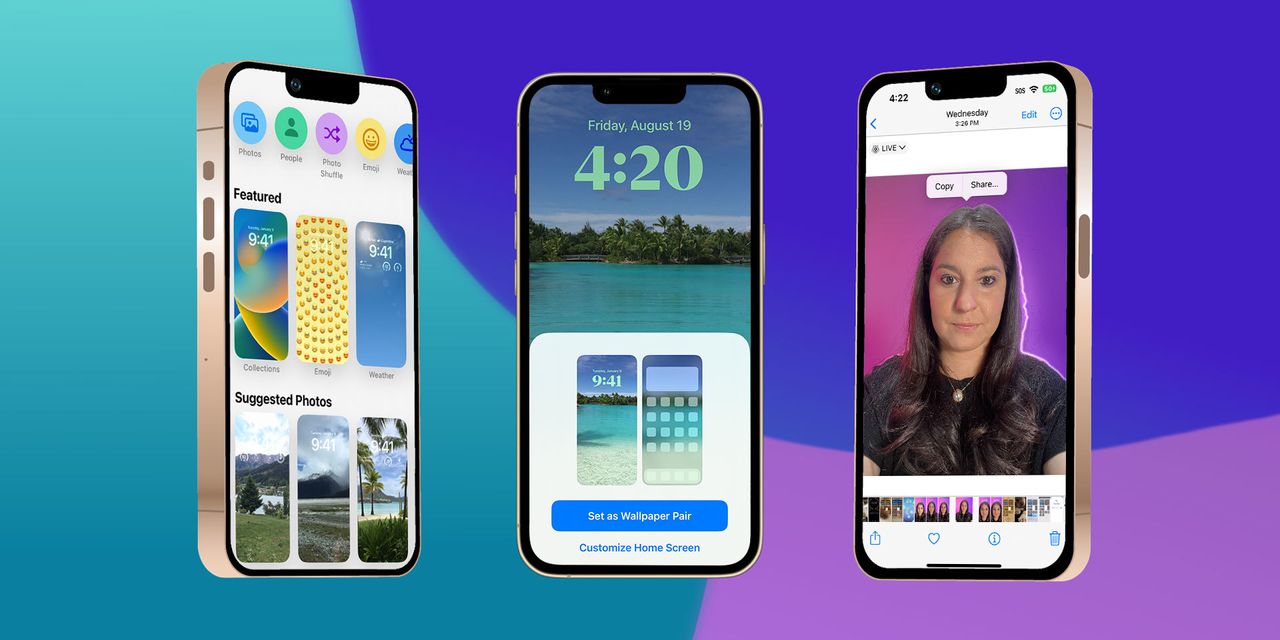
Manchmal schaue ich mir meine beiden kleinen Söhne auf dem Sperrbildschirm meines iPhones an und denke mir: „Wow, wie schön … dass ich die Farbe der Uhr genau an die Farbe ihrer Augenbrauen anpassen konnte.“
Wenn ich Ihnen sage, dass es in iOS 16, das am Montag für Modelle zurück zum iPhone 8 veröffentlicht wurde, eine Million Möglichkeiten gibt, Ihren Sperrbildschirm anzupassen, ist das keine Übertreibung. Es gibt acht verschiedene Schriftarten für die Zeit, Hunderte von Widgets und einen Regenbogen von Textfarboptionen.
Das ist wirklich das Thema im diesjährigen Update. Ob es darum geht, eine Textnachricht zurückzusetzen oder Erinnerungen an Medikamente einzurichten, Apple's
AAPL -4,19 %
Nützliche neue Funktionen könnten unbemerkt bleiben, es sei denn, jemand weist darauf hin.
Hier komme ich ins Spiel. Aber bevor wir loslegen, hat sich mein jährlicher iOS-Rat nicht geändert: Gehen Sie, laufen Sie nicht, aktualisieren Sie. Es schadet nicht, ein paar Tage zu warten, damit das Unternehmen unerwartete Probleme oder Fehler ausbügeln kann. Wenn Sie fertig sind, gehen Sie zu Einstellungen > Allgemein > Softwareaktualisierung.
OK, jetzt wollen wir Ihnen helfen, diese neuen Tricks zu finden.
Sperrbildschirm-Zeug
Halten Sie auf dem Sperrbildschirm gedrückt und tippen Sie dann auf die Schaltfläche „+“ unten rechts. Auf diese Weise können Sie Ihren vorhandenen Sperrbildschirm gegen einen neuen austauschen. Ja, Sie können einen Bildschirm haben, der zu jedem Outfit passt – aber bitte nicht.
Es gibt drei Sperrbildschirmelemente, über die Sie jetzt mehr Kontrolle haben:
• Hintergrund: Sicher, Sie können immer noch Ihr Lieblingsfamilienfoto auswählen, aber vielleicht möchten Sie das nicht. Unter den Astronomie-Optionen zeigt „Erde“ den Globus basierend auf Ihrem Standort, während „Mond“ Mondphasen anzeigt. Emoji-Optionen zeigen die Zeichen in Mustern Ihrer Wahl an. Und dann ist da noch mein Favorit: Der Wetterhintergrund ändert sich automatisch basierend auf den Bedingungen in Ihrer Umgebung, sodass Sie nie wieder aus einem echten Fenster schauen müssen.
• Zeit: Sie können die Schriftart und Farbe der Uhrzeit ändern. Tippen Sie auf die Regenbogenkugel-Option und Sie werden mehr Farbtöne finden als in einem Sherwin-Williams-Geschäft. (Tippen Sie auf das kleine Dropper-Symbol, um eine Farbe von Ihrem Sperrbildschirmhintergrund abzugleichen.)
• Widgets: Fügen Sie verschiedene Widgets hinzu, um schnell z. B. die Außentemperatur, die neuesten Schlagzeilen oder Ihren nächsten Termin zu sehen. Sie müssen nicht in Ihr Telefon wischen.
Für diejenigen, die nicht der Marc Jacobs der Sperrbildschirme sein wollen, bietet Apple Vorlagen, die Sie leicht anpassen können. Tatsächlich können Sie Ihren Sperrbildschirm jederzeit anpassen, indem Sie den Bildschirm gedrückt halten und „Anpassen“ auswählen.
Benachrichtigungen
OK, gut, ich habe gelogen. Es gibt eine große Veränderung und es gibt kein Zurück. Benachrichtigungen werden jetzt unten auf Ihrem Sperrbildschirm angezeigt.
Standardmäßig werden Benachrichtigungen jetzt in einer „Stapel“-Ansicht angezeigt, die einem losen Spielkartenspiel ähnelt. Wischen Sie auf diesem Stapel nach oben und Sie erhalten die übliche „Listenansicht“, sodass Sie alle Ihre Benachrichtigungen sehen können. Wischen Sie nach unten und Sie erhalten die Ansicht „Zählen“, die Ihnen nur die Anzahl der Benachrichtigungen anzeigt, die Sie haben, nicht deren Inhalt. Es ist eine gute Möglichkeit, Popup-Ablenkungen schnell zu vermeiden.
Messaging-Zeug
Sie haben vielleicht gehört, dass ein sehr weiser Kolumnist Textnachrichten zur neuen E-Mail erklärt hat.
Eine neue Einstellung in der Nachrichten-App hilft Ihnen, sich an die wichtigsten zu erinnern: Halten Sie im Posteingang einen Thread gedrückt und wählen Sie „Als ungelesen markieren“ oder wischen Sie nach rechts und tippen Sie auf die Blase.
Manchmal schickt man etwas, was man nicht wollte. Sie können eine Nachricht zurückziehen, aber nur innerhalb von zwei Minuten nach dem Senden. Drücken Sie in Nachrichten lange auf eine Nachricht, die Sie zurückrufen möchten, und tippen Sie auf „Senden rückgängig machen“. Es wird die Nachricht aus der Kette entfernen – solange die anderen iOS 16 und höher ausführen. Ihre Empfänger sehen im Chat einen Hinweis, dass eine Nachricht nicht gesendet wurde. (Sie können E-Mails jetzt endlich auch in Apples Mail-App zurückziehen.)
Wenn Sie diese Nachricht lieber bearbeiten möchten, drücken Sie lange und wählen Sie „Bearbeiten“ und nehmen Sie dann Ihre Änderungen vor. Sie haben 15 Minuten Zeit, um die Nachricht zu bearbeiten. Der Empfänger kann sehen, dass es bearbeitet wurde – und sehen, was Sie zuvor geschrieben haben.
Andere Sachen
In verschiedenen Apps und im Einstellungsmenü gibt es weitere versteckte, aber hilfreiche Tricks. Einige meiner Favoriten:
• Medikamentenerinnerungen: Gehen Sie in der Health-App zu Durchsuchen > Medikamente > Medikamente hinzufügen. Jetzt können Sie ein Foto Ihrer Tablettenfläschchen machen oder den Namen Ihrer Rezepte eingeben und dann Erinnerungen für die Einnahme festlegen. Apple sagt, wenn Sie die Zwei-Faktor-Authentifizierung für Ihre Apple-ID aktiviert haben, werden Daten aus der Health-App in iCloud-Backups Ende-zu-Ende verschlüsselt und das Unternehmen kann sie nicht lesen. (Mehr zu diesem Tool von meiner Kollegin Julie Jargon.)
• Batterieprozentsatz: Im Jahr 2017 tat Apple das Undenkbare und entfernte den Prozentsatz der dauerhaften Batterie aus der oberen rechten Ecke. Sie mussten nach unten wischen, um zu sehen, wie viel Saft Sie noch hatten. Um es einzublenden, gehen Sie zu Einstellungen> Akku und schalten Sie dann den Akkuprozentsatz ein.
• Foto-Silhouetten: Tippen Sie in der Fotos-App auf das Hauptmotiv in einem Foto und halten Sie es gedrückt, bis Sie einen leuchtenden Umriss darum herum sehen. Klicken Sie auf Kopieren und gehen Sie dann zu einer beliebigen App, in die Sie ein Foto einfügen können, z. B. Nachrichten. Wenn Sie dies tun, erhalten Sie das Motiv des Fotos abzüglich seines Hintergrunds.
Es gibt auch andere Sachen. In den Kontakten ist es noch einfacher, doppelte Einträge zusammenzuführen. In Karten können Sie Ihrer Route mehrere Stopps hinzufügen. Für Menschen mit Hörverlust bietet Ihnen eine neue Live-Untertitel-Funktion die Sprache-zu-Text-Transkription während Gesprächen oder FaceTime-Anrufen. Es funktioniert ganz gut, obwohl es in lauteren Umgebungen Probleme haben kann.
Fehlende Sachen
Wie üblich sind einige Funktionen, die Apple im Juni angekündigt hat, noch nicht fertig und werden in einem zukünftigen Update erscheinen oder einsickern, wenn sie von App-Entwicklern angenommen werden.
Mit der Shared Photo Library, die später in diesem Jahr von Apple kommt, können Sie bestimmte Fotos automatisch mit Freunden oder der Familie teilen, ohne ihnen eine Nachricht senden oder neue Alben erstellen zu müssen.
Das potenziell bahnbrechende Passkey-Tool soll Passwörter ersetzen. (Mehr dazu, wie das alles funktioniert, hier.) Der Haken? Während die Unterstützung in die Betriebssysteme integriert ist, sind bisher nur wenige Apps oder Websites an Bord.
Und dann gibt es noch die Dinge, die Apple einfach nicht behoben hat. Die Wallet-Oberfläche ist immer noch ein Fass ohne Boden voller digitaler Karten, SMS mit Android-Freunden ist immer noch lahm (grüne Blasen!), die Zusammenarbeit an einem Notes-Dokument ist immer noch schmerzhaft und Siri kann immer noch nicht mehrere Timer einstellen.
Aber alles ist in Ordnung, denn jetzt habe ich einen Sperrbildschirm mit einer Spirale aus Poop-Emojis – und die Uhr entspricht genau der Farbe des Lächelns des fröhlichen Poop-Wirbels.
—Melden Sie sich hier für Tech Things With Joanna Stern an, ein neuer wöchentlicher Newsletter. Alles ist jetzt ein technisches Ding. Die Kolumnistin Joanna Stern ist Ihre Führerin, die Analysen liefert und Ihre Fragen zu unserer immer vernetzten Welt beantwortet.
Autoren: Joanna Stern unter joanna.stern@wsj.com
Copyright ©2022 Dow Jones & Company, Inc. Alle Rechte vorbehalten. 87990cbe856818d5eddac44c7b1cdeb8
Quelle: Wallstreet Journal






